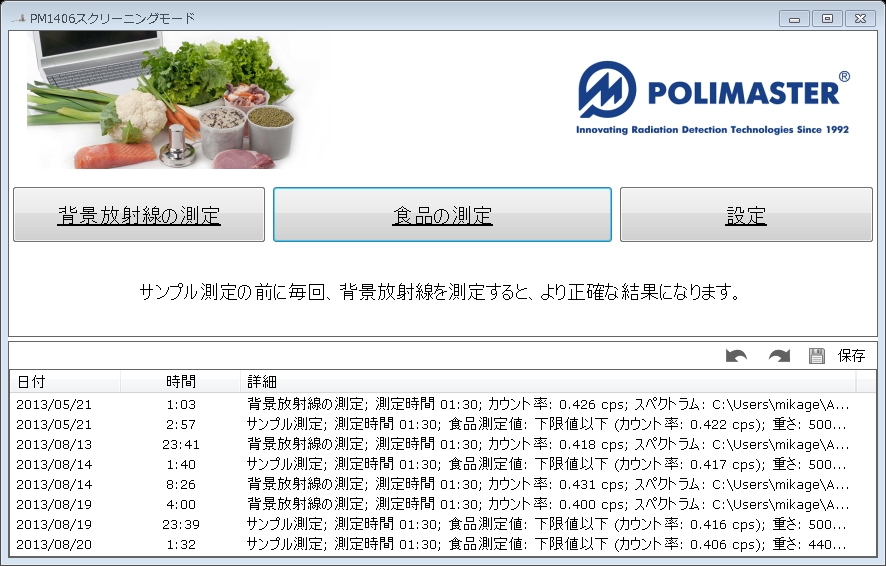
放射線測定器 PM1406 を
たろうまる
さんから無償でお借りしているのですが,通常のソフトウェアに加えて,
スクリーニング法に対応したソフトウェアも公開されましたので,その使用感などをまとめてみました.
PM1406本体と,標準ソフトウェアのレビューに関しては
食品用放射線測定器 Polimaster PM1406 レビュー
の方をご覧下さい.
スクリーニング法対応ソフトウェアは,厚生労働省の「
食品中の放射性セシウムのスクリーニング法
」に記載されている手法に沿って測定を行うソフトウェアです.
流通・生産者向けのもので,日本のやり方に沿ってちゃんと測定しましたよ,ということを確認できるものとなっています.
測定は,判定精度99%で,基準値100Bq/kg以下かどうかを判断するものとなっています.
標準ソフトウェアの方は,Polimasterが独自に開発しているもので,
誰でも簡単に測定出来るようになっています.
| スクリーニング法対応ソフト | 標準ソフト | |
|---|---|---|
| 測定時間 | 固定(標準90分) | 可変(判定でき次第終了) |
| スペクトル表示 | 有り(ファイル保存は不可) | 無し(ただしファイルで保存し別アプリで表示可能) |
| 試料の量 | マリネリ容器一杯の量が必要 | 容器を満たさなくても測定可能 |
| カリウム補正 | 有り・無し選択可能(標準有り・スクリーニング法では無しで測定) | 有り |
スクリーニング法対応ソフトウェアには,詳細な日本語マニュアルが付いてきます.
スクリーニング法に沿って測定するためには色々確認すべき点があり,それらについて詳しく記載されています.
計算例も詳しく書かれているので,読みながらチェックしていくような感じになると思います.
食材の密度が低いと,その分測定誤差は大きくなってしまいます.
スクリーニング法では,密度を考慮した上で,きちんと判別できているのかを判断することになっています.
密度が低い場合,測定時間を延ばすなどの対応が必要になります.
以下の表でバックグラウンド測定時のcpsを入力すると,最短の測定時間を算出するようにしてみました.
cpsはばらつきますので,ここで計算される最短時間より余裕を見た測定時間が必要です.
マニュアル記載例の背景放射線量は0.615cpsで,この環境だとデフォルト5400秒で測定出来るのは密度0.6くらいまでです.
わたしの自宅環境では,20mm遮蔽で0.405cpsなので密度0.5くらいまで,と判断出来ます.
50mm遮蔽だと0.113cpsでしたので,5400秒で密度0.3くらいまで,1800秒でも密度0.5くらいまで測定出来ます.
測定時間を短縮したい場合,50mm遮蔽容器を使うとかなり効果があるようです.
| バックグラウンドcps | cps |
|---|---|
| 最短測定時間 | |
| 密度2.0 | 秒 |
| 密度1.5 | 秒 |
| 密度1.2 | 秒 |
| 密度1.0 | 秒 |
| 密度0.9 | 秒 |
| 密度0.8 | 秒 |
| 密度0.7 | 秒 |
| 密度0.6 | 秒 |
| 密度0.5 | 秒 |
| 密度0.4 | 秒 |
| 密度0.3 | 秒 |
| 密度0.2 | 秒 |
| 密度0.1 | 秒 |
測定は通常ソフトウェアと同じように,まず水をマリネリ容器に入れた状態で背景放射線量を測定し,その後食品を測定します.
測定はそれぞれ,設定で指定した一定時間(標準90分)の時間行います.
時間が経過すると「クリア」「基準値以上」のどちらかの結果が出ます.
なお,「基準値以上」というのは,「基準値以下であることを確認できなかった」という意味であって,
「基準値以上のセシウムが含まれていた」という意味ではありません.
本当にセシウムが基準値以上含まれていなくても,基準値以上の表示が出る事があります.
測定のばらつきを考慮すると基準値未満と十分に言えない場合,
カリウムの影響があって多めに見えてしまう場合,
セシウム以外の自然の核種などが混ざっており多めに見えてしまう場合,などがあります.
測定結果として「クリア」が出たとしても,密度によっては基準を満たした測定になっていない可能性があります.
それについては,別途計算式を使って判断する必要があります.
以下の表に記入すると,どのくらいまでの密度・重量なら測定下限値がスクリーニング法の要件を満たせるのか確認できます.
| 測定時間 | 秒 |
|---|---|
| 背景放射線のカウント値 | cps |
| 測定可能な最低密度 | |
| 測定可能な最小重量 | g |
メニュー画面です.
画面下に測定結果の履歴が残ります.
ボタン3つで,設定項目も少なくシンプルな構成となっています.
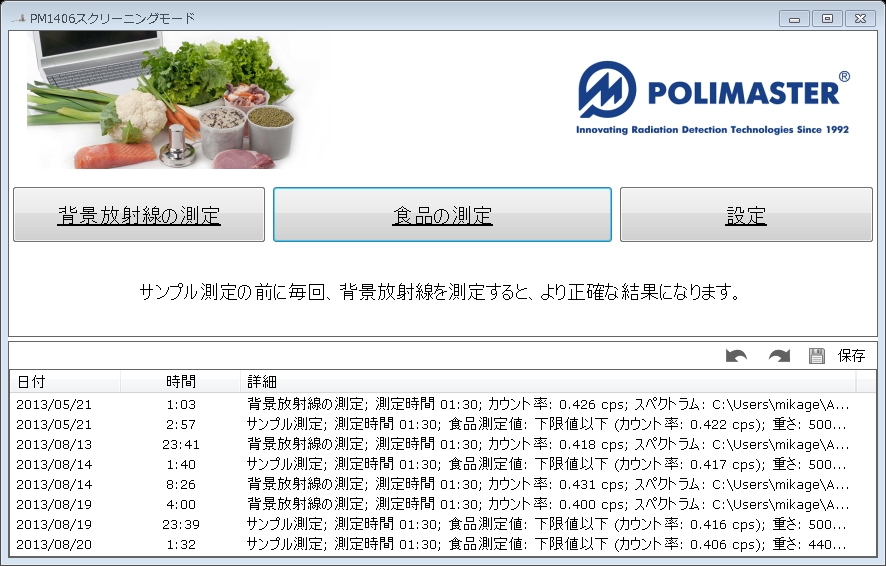
|
こちらが設定画面です.
時間については,遮蔽容器の種類,測定場所の背景放射線量,測定したい対象物の密度によって,調整する必要があります.
カリウム40補正は,スクリーニング法での測定では補正しないで良いことになっていますので,チェックを外しておきます.
わたしの試用したバージョンでは,初期設定でオンになっているので,オフにする必要がありました.
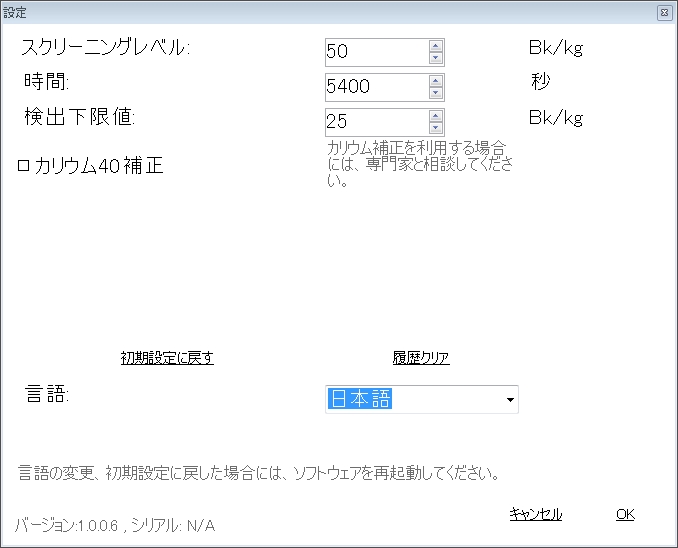
|
背景放射線量の測定中の画面です.
スペクトルが表示され,前回の測定結果が線で表示されます.
前回の測定結果と大きく違う場合などは,線とスペクトルの違いで確認することが出来るようになっています.
2箇所水色になっている部分は,左側がセシウムと判断する領域,右側がカリウムと判断する領域です.
背景放射線量は,測定が終わると最初のメニュー画面に戻ります.
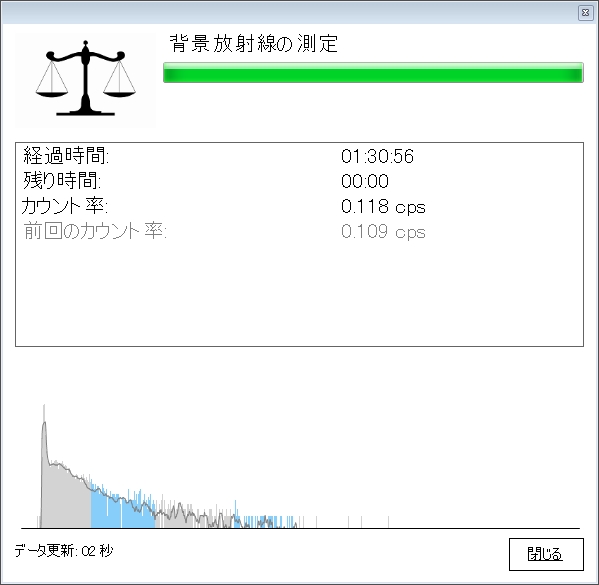
|
サンプルの測定前の設定画面です.
ここで重さを入力します.
コメントと,ファイルを選んで画像を登録することが出来ます.

|
サンプルの測定中の画面です.

|
サンプル測定後の画面です.
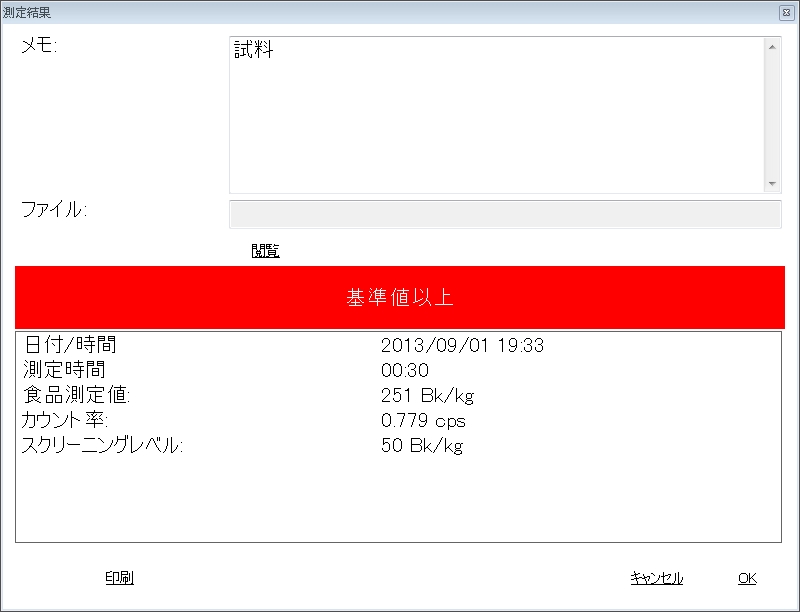
|
いくつかのサンプルを,標準の20mm遮蔽容器と,50mm遮蔽容器で測定してみました.
50mm遮蔽容器の場合,わたしの環境では30分程度でも判別できそうでしたので,
測定時間30分の設定でも測ってみました.
| 20mm遮蔽容器・90分 | 50mm遮蔽容器・90分 | 50mm遮蔽容器・30分 | |
|---|---|---|---|
| BG測定 | 0.405cps | 0.113cps | 0.109cps |
| 水500g | クリア 0.406cps 下限値以下 |
クリア 0.112cps 下限値以下 |
クリア 0.129cps 下限値以下 |
| 白米440g | クリア 0.395cps 下限値以下 |
クリア 0.114cps 下限値以下 |
クリア 0.112cps 下限値以下 |
| 麦茶200g | クリア 0.446cps 38Bq/kg |
クリア 0.145cps 下限値以下 |
クリア 0.170cps 48Bq/kg |
| 試料415g | 基準値以上 1.043cps 243Bq/kg |
基準値以上 0.791cps 255Bq/kg |
基準値以上 0.779cps 251Bq/kg |
PM1406標準のソフトウェアは,家庭で手軽に計れるソフトとして作られていますが,
こちらは流通・生産者向けとなっています.
20mm遮蔽だと90分の標準設定となっていますが,50mm遮蔽容器を使えばかなり測定時間を短縮できます.
スクリーニング法対応の機器としては価格も安いと思いますし,
少量の検査をするような場合に良い選択肢になるのではないかと思いました.